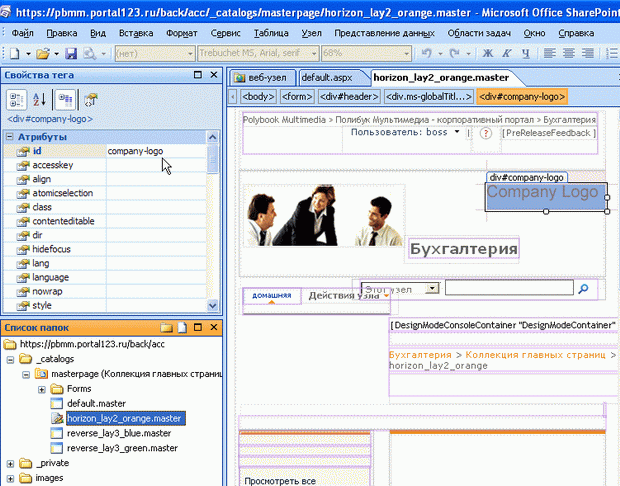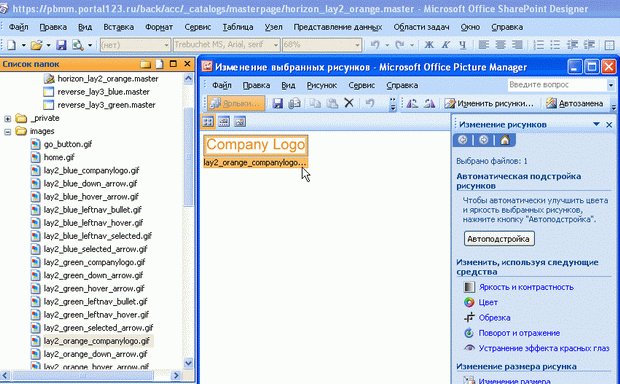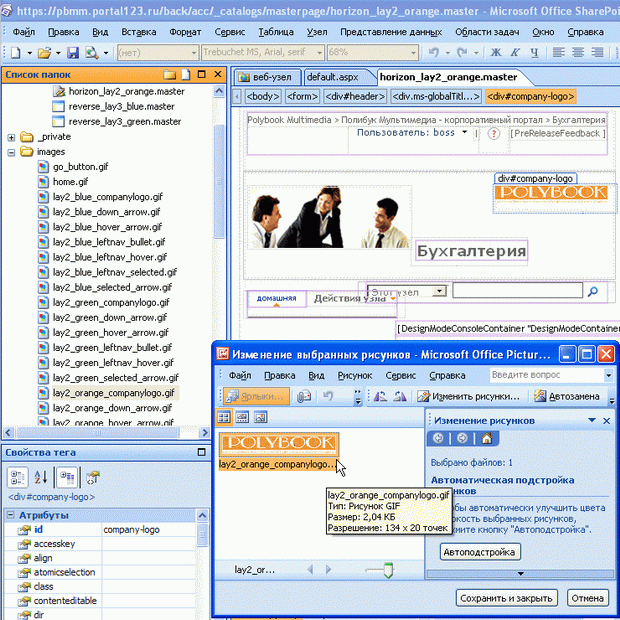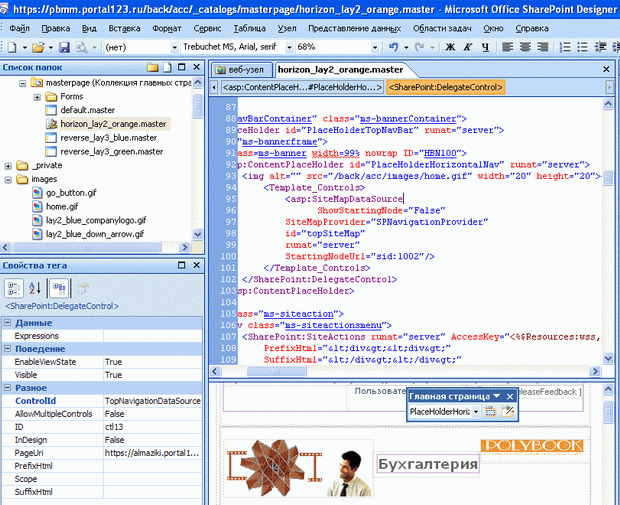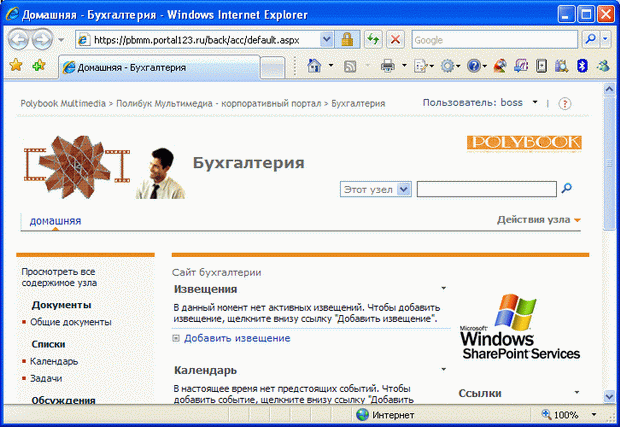Опубликован: 18.03.2010 | Доступ: свободный | Студентов: 1244 / 150 | Оценка: 3.85 / 3.72 | Длительность: 09:12:00
Специальности: Разработчик интернет-проектов
Теги:
Лекция 2:
Дизайн веб-сайта
Лабораторные работы
Лабораторная работа 2.1. Подмена графики на мастер-странице
Приведем пример замены графического файла, присутствующего на веб-узле по умолчанию на пользовательский файл.
- Загрузите из Интернета архив с мастер-страницей и разверните его на сервере.
- Откройте нужную мастер-страницу в SharePoint Designer (рис. 2.29).
- Выделите рисунок на мастер-странице и отыщите его расположение на панели Список папок (рис. 2.30).
- Отредактируйте рисунок в месте его расположения на сервере, или просто замените его на новый (рис. 2.31).
- Обновите мастер-страницу командой Вид / Обновить (рис. 2.32).
- Перейдите к просмотру домашней страницы узла.
- Просмотрите домашнюю страницу узла в браузере, убедившись в том, что она содержит новый рисунок (рис. 2.33).